Частенько, приобретая новый телефон Nokia Lumia, люди задаются вопросами, как поставить свою мелодию на звонок , ведь обычно во всех телефонах эта функция есть, и можно нею всегда распоряжаться, как пожелаешь, что не скажешь про Windows Phone OS. Открыв список с мелодиями, которые можно поставить на звонок, там можно увидеть лишь стандартные песни, которые не каждого могут порадовать.
Купив телефон Lumia за такие деньги, всегда рассчитываешь на много большего, так как телефон имеет привлекательный дизайн, отличный интерфейс, и все сделано в них так, дабы Мы обратили на них внимание.
Но как правило в Windows Phone, есть ряд ограничений, которые не каждому прилягут по душе, к тому же не каждый о них и знает. Про это можно прочесть в статье « ?». Также некоторые могут быть в курсе того, что операционные системы можно взломать, что касается взлома, на этот фактор можно взглянуть как редактирование системы, которое может разблокировать ограничения в Windows Phone, конечно же, это можно сделать, но увы с этим так же есть проблемы, но все же если захотите сделать себе взлом, то почитайте « », этот способ поможет поставить разблокированную операционную систему, что будет очень даже кстати. Но взламывать телефон не каждый захочет, так как, над этим не только нужно посидеть, но и рисковать придется, что не каждому под силу.
Данный способ, Microsoft сама сделала для пользователей, чтобы каждый мог поменять мелодию, кстати этот способ подойдет и для других телефонов на Windows Phone, и в этот список входят все возможные аппараты.
Но существует небольшой список правил, которым должны отвечать мелодии, и которые Вы, будете загружать на звонок:
Разрешение файла должно быть MP3 или же WMA;
На песне должна отсутствовать DRM защита;
Продолжительность песни должна быть не более 40-ка секунд;
Размер мелодии не должен превышать 1 МБ.
Если же мелодия, которую Вы будете загружать, не соответствует хоть одному из пунктов, то работать оно и не будет.
Создание мелодии:
Мне кажется, что редактировать музыкальные файлы понравится далеко не каждому, но если вы хотите поставить мелодию на звонок вашего Windows Phone, вам нужно найти для себя подходящую мелодию, и обрезать ее так, чтобы она соответствовала всем выше описанным пунктам.
Для этого дела отлично подходит сайт mp3cut.ru , который без всяких редакторов и прочего мусора позволит вам обрезать мелодию на звонок. Главное не забыть что мелодия должна иметь лишь 40 секунд и занимать не больше 1 МБ.
Синхронизация мелодии с Windows Phone:
Что же, предположим, мы уже подготовили мелодию, и готовы установить мелодию на Windows Phone
. Для этого запустите программу , после чего просто подключите телефон через USB к компьютеру. Перетащите мелодию в программу, она появится там, и в моем случае, это будет «Рингтон»:
Щелкните по файлу правой кнопкой и выберите там пункт «Изменить»

После нажатия кнопки «Изменить», как Вы видите появилось окошко, где Вы можете отредактировать данные про мелодию, а именно поставить любое желанное название, написать исполнителя, который исполняет эту мелодию, и другую информацию, но самым главным будет поле «Жанр», в нем нужно вписать «Ringtone», без кавычек конечно же, в общем как на скрине, после чего нажмите Enter, или же просто нажмите на «ОК».
Далее просто синхронизируйте мелодию со своим аппаратом, для этого нажмите правой кнопкой по файлу, и выберите пункт «Синхронизировать с {Модель телефона}», где {Модель телефона} – это модель Вашего телефона на, который Вы хотите поставить мелодию. После синхронизации мелодии, Вы можете найти в списке мелодий на смарт фоне, а именно если перейти в «Настройки -> мелодии+звуки -> Мелодия звонка»

Как видите Ваша мелодия должна оказаться под деревом «Custom». Но стоит отметить, что этот способ только для Windows Phone Mango и все, что выше.
Как установить мелодию на звонок в Windows Phone 8
Здесь все намного проще, чем в более ранней версии этой ОС, ведь на этот раз Вам не нужно будет обрезать музыка, т.к. ее можно закидывать целиком.Чтобы установить мелодию на звонок Windows Phone 8, вам нужно подключить телефон через USB к вашему компьютеру, перейти в папку Ringtones , и скопировать в нее нужную вам мелодию. После чего можете отключить телефон от компьютера и через настройки установить нужную вам мелодию.
Если же у вас появятся еще вопросы на тему "как установить мелодию на Windows phone
", задавайте их в комментариях, я с радостью отвечу вам на них.
Все очень просто
Телефоны Windows (Windows Phone ) дают пользователям возможность создавать собственные рингтоны из аудиодорожек. В этой статье Вы узнаете, как использовать музыкальный трек в качестве мелодии для мобильного телефона с Windows 7, 8 или 10.
Windows 10 Mobile
Чтобы изменить мелодию звонка на телефоне с ОС Windows 10 (Windows 10 Mobile), зайдите в меню Пуск (Start) > Поиск (Search) > Этот компьютер (This Computer). В разделе Устройства и диски (Devices and Drives) дважды щелкните Телефон (Phone), а затем нажмите Мелодии (Ringtones). Перетащите аудиофайл в папку Звук.Затем, на телефоне, откройте Настройки (Settings) > Установить (Customise) > Звуки (Sounds). Выберите новый импортированный файл, чтобы установить его в качестве мелодии звонка.
Windows Phone 8
Чтобы использовать музыкальный трек в качестве мелодии звонка с помощью Windows Phone 8, Вам сначала нужно загрузить и установить приложение Windows Phone на свой компьютер. Затем подключите свой телефон к компьютеру через USB, нажмите Мелодии (Ringtones), выберите песню, которую Вы хотите использовать в качестве мелодии звонка, и нажмите Добавить (Add).Отключите телефон после завершения синхронизации и перейдите в Настройки (Settings) > Мелодии + Звуки (Ringtones + Sounds). Теперь просто выберите рингтон, который хотите использовать.
Windows Phone 7
Если Вы хотите использовать музыкальную дорожку в качестве мелодии звонка с Windows Phone 7, убедитесь, что эта дорожка находится в формате WMA или MP3, имеет максимальную продолжительность 40 секунд, составляет менее 1 МБ и не защищена DRM.Чтобы использовать музыкальную дорожку, хранящуюся на вашем компьютере, воспользуйтесь программным обеспечением Zune . После загрузки и установки, подключите свой телефон к компьютеру через USB и Zune откроется автоматически.
Затем выберите песню, которую хотите использовать в качестве мелодии звонка, и синхронизируйте ее с телефоном. Отключите телефон от компьютера и откройте Приложения (Applications) > Настройки (Settings) > Мелодии + Звуки (Ringtones + Sounds). Теперь выберите новый рингтон.
С Zune Вы также можете создать рингтон. Чтобы преобразовать песню в мелодию звонка, выберите песню, которую хотите конвертировать, щелкните ее правой кнопкой мыши и выберите Редактирование (Edit) > Мелодия (Ringtone) > ОК.
Изображение: © Pixabay.
Многие наверное уже проклинали множество раз свою новую покупку, телефон на Windows Phone, так как на нем не сразу понятно, как использовать собственные мелодии… Но наша задача, чтобы Вам полностью нравился Ваш новый телефон и Вы остались довольны своей покупкой, поэтому в этой статье мы расскажем как можно задавать мелодии разным контактам, да и вообще использовать собственные мелодии, а не тот убогий стандартный набор, что предлагает нам компания Nokia или другие производители… Можно использовать собственные мелодии в соответствии с настроением или настроить подходящие мелодии для разных контактов. В смартфонах на Windows Phone 7.5 есть куча стандартных рингтонов, но куда приятнее слушать в качестве входящего звонка любимый трек, согласитесь?Установить свою мелодию на Nokia Lumia, Samsung Omnia и прочие WP-решения можно, но без подсказок никак не обойтись. В этом материале мы пошагово расскажем, как это сделать.
Нужно выбрать композицию и обрезать ее так, чтобы итоговый файл удовлетворял глупым ограничениям Microsoft. Для редактирования подойдет любой аудиоредактор. Рекомендую использовать свободно распространяемый , наверняка Вам понадобится кодек .
Шаг 1. После того, как установили программу Audacity, запускаем ее и выбираем любую мелодию с Вашего компьютера, которую мы хотим поставить на рингтон. Мелодию необходимо выбирать через меню: Файл — Открыть. У вас в программе появится выбранная мелодия в виде шкалы.

Шаг 2. Далее нам надо выделить кусок мелодии мышкой, именно тот, который вы хотите ставить на звонок! Выделить нужный кусок продолжительностью не более 39 секунд, для наглядности внизу есть шкала, которая делит мелодию по секундам.

Шаг 3. После того, как Вы выделили нужный фрагмент, заходим в меню Файл — Экспортировать выделенное. В открывшемся окне выбираем «Тип файла» и он должен быть «Файлы MP3». Затем нажимаем кнопку «Параметры» и указываем параметры для нашей MP3 мелодии.
Режим скорости потока: Постоянная
Качество: 193 кБит


У Вас на рабочий стол сохранится обрезанная Вами мелодия. А далее мы действуем согласно обычной инструкции: копирование музыки с компьютера на телефон. Все очень просто и быстро. Переместим эту мелодию в папку «МОЯ МУЗЫКА».
Шаг 5. Подключите Ваш телефон на базе операционной системы Windows Phone 7 с помощью USB-кабеля к Вашему персональному компьютеру или ноутбуку. Программа Zune немного по соображает и после этого отобразит Ваш телефон на базе операционной системы Windows Phone 7.

Шаг 6. Далее выбирайте пункт «КОЛЛЕКЦИЯ», а в ней меню «МУЗЫКА», после чего, слева в меню отобразится содержание папки «МОЯ МУЗЫКА». В настройках программы Zune можно также добавить отображение и других папок с музыкой на компьютере, но по умолчанию отображаются только папка «МОЯ МУЗЫКА».

Шаг 7. Теперь, чтобы скопировать мелодию, которую мы нарезали на Ваш телефон на базе операционной системы Windows Phone 7, Вам необходимо выбрать эту мелодию, зажав её левой кнопкой мышки. В таком состоянии Вам надо перетащить мелодию на иконку Вашего подключенного телефона, которая находится в нижнем левом углу.

В принципе это все манипуляции, которые необходимы с Вашей стороны. Перетащив мелодию на иконку телефона Windows Phone, она автоматически записывается на телефон в виде рингтона. Для проверки того, как записалась мелодия, Вам необходимо зайти на телефоне в меню «Настройки», в нем выбрать «Мелодии + Звуки», и уже в нем найти пункт «Мелодия звонка», открыв который Вы увидите мелодию, которую только что записали.
Стандартные мелодии звонка не всегда устраивают владельцев смартфонов. Поэтому не удивительно, что многие пользователи сразу же после покупки нового мобильного гаджета начинают искать, как установить мелодию на Windows Phone. Сделать это довольно легко, и в этой статье мы подробно опишем процесс смены рингтона на примере смартфона с ОС Windows 10 Mobile.
Чтобы сменить одну стандартную мелодию звонка на другую в Windows Mobile, необходимо зайти в настройки смартфона, выбрать категорию «Персонализация», затем перейти в раздел «Звуки» , после чего в выпадающем меню установить рингтон, который нравится пользователю.
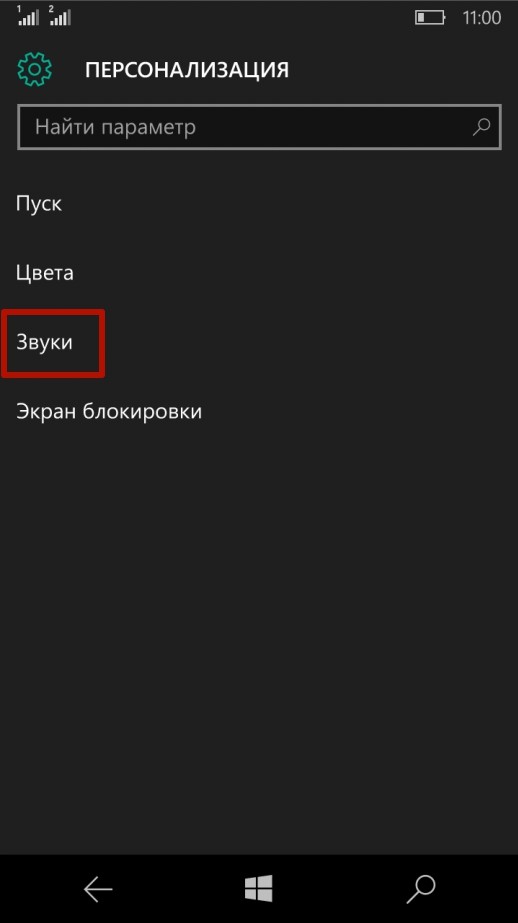

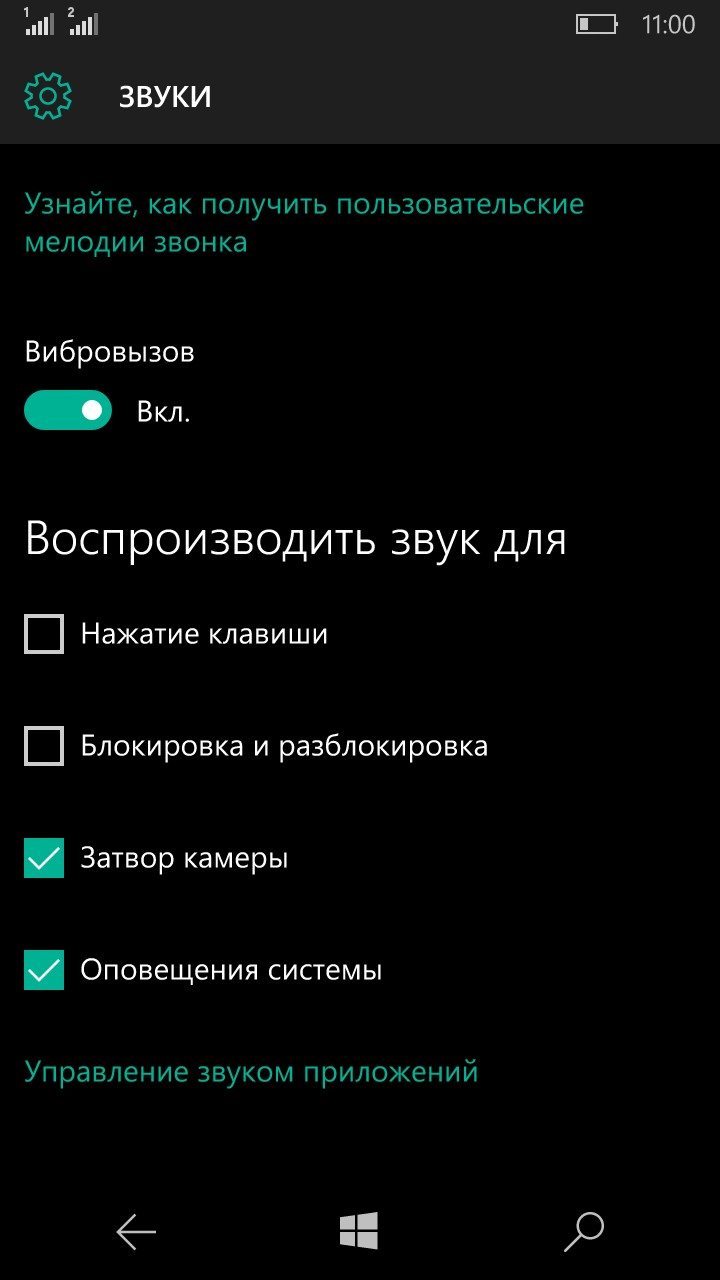
В этом же разделе можно не только поменять мелодию, но также задать звуки для нажатия клавиш, блокировки и разблокировки смартфона, затвора камеры, оповещений системы и приложений.
Как установить пользовательский рингтон
Прежде чем поставить мелодию на Виндовс Фон, нужно скопировать ее с компьютера в память смартфона. Для этого нужно:
— подключить мобильное устройство к компьютеру при помощи USB-кабеля и выбрать его в «Проводнике»

— Перейти в память смартфона (важно: необходимо использовать именно внутреннюю память смартфона, а не памяти)

— В следующем окне перейти в папку Ringtones , а если таковой нет – создать ее

— Скопировать в эту папку композицию (в формате .mp3 или .wma ), которая нужна, чтобы поменять звонок

Примечание : Чтобы заменить мелодию звонка в Windows Mobile, обязательно нужно скопировать нужный файл с компьютера с помощью USB-кабеля. Если вы скачаете композицию из интернета (с какого-нибудь сайта или облачного сервиса вроде Dropbox) и сохраните в папку Ringtones, велика вероятность, что она не распознается смартфоном – такова особенность файловой системы мобильной версии ОС Windows. Также необходимо задать название файла латинскими буквами.
— Отсоединить смартфон от компьютера, перейти в настройки, зайти в категорию «Персонализация» , выбрать раздел «Звуки» и в выпадающем меню поставить мелодию звонка, которая появилась в списке.


Как установить рингтон на Windows Phone 7/8.1
Для смартфонов на базе ОС Windows Phone 7 или 8.1 последовательность действий, необходимых чтобы установить музыку в качестве звонка, практически идентична приведенной выше. Отличие заключается в расположении настроек телефона: они находятся по пути «Настройки» – «Мелодии и звук» .
В смартфонах на Windows Phone 7.5 есть куча стандартных рингтонов, но куда приятнее слушать в качестве входящего звонка любимый трек, согласитесь? Установить свою мелодию на Nokia Lumia, Samsung Omnia и прочие WP-решения можно, но без подсказок никак не обойтись. В этом материале мы пошагово расскажем, как это сделать.
1. Нужно выбрать композицию и обрезать ее так, чтобы итоговый файл удовлетворял глупым ограничениям Microsoft. Для редактирования подойдет любой аудиоредактор. Я использовал свободно распространяемый Audacity (). Наверняка вам понадобится кодек LAME, он .
Нужно добавить нужный трек через Файл – Открыть…;
Выделить нужный кусок продолжительностью не более 39 секунд (проще всего по секундам внизу), а затем выбрать Файл – Экспортировать выделенное… Свойства: MP3, 192 кбит/с, постоянная скорость потока.

Важное условие для рингтона – он не должен весить более 1 Мб и должен быть без DRM.

При сохранении программа предложит внести изменения в теги. В графе жанр обязательно прописываем RINGTONE (это можно сделать в свойствах по нажатию ПКМ или в самом Zune).

2. Если файл еще не в Zune, то самое время его туда перетащить. Он будет добавлен в коллекцию, откуда его надо переместить на иконку смартфона в нижней левой части (телефон должен быть подключен к ПК). Произойдет синхронизация.

3. Рингтон появится на телефоне по пути: Настройки – Мелодии+звуки – Мелодия звонка – Настраиваемые. Все:)
Надо сказать, что в Marketplace имеется несколько приложений, позволяющих сделать рингтон прямо на смартфоне, но они платные. Есть, к примеру, «Рингтоны» - хорошая программа, позволяющая загружать музыку из «ВКонтакте», Skydrive, Dropbox и SoundCloud. Не скажу, что с ее помощью сильно проще совладать с рингтоном, но как альтернативу использовать можно. Есть и программы с уже нарезанными мелодиями, но, к сожалению, выбор там ограничен лишь популярными треками.






